Limit Bandwidth Mikrotik Per IP Address – Penggunaan Wifi kini banyak di pilih oleh Kantor Perusahaan maupun rumah warga dalam memenuhi kebutuhan internet. Selain ada juga yang memanfaatkan Mikrotik sebagai penyedia koneksi internet.
Kami yakin banyak dari kalian disini yang sudah tidak asing dengan istilah Mikrotik. Atau bahkan kalian merupakan salah satu pengguna layanan ini? Jika demikian, apakah kalian sudah tahu cara membagi limit Bandwidth Mikrotik per IP Address?
Fungsi utama dari membatasi limit Bandwidth Mikrotik per IP Address adalah supaya kecepatan koneksi internet yang dihasilkan bisa lebih stabil dan merata. Sebab, ketika koneksi internet lemot, hal itu bisa berdampak pada aktivitas Online yang tengah dilakukan.
Nah, berikut ini telah kami siapkan pembahasan lengkap tentang limit Bandwidth Mikrotik per IP Address, mulai dari cara membatasi hingga cara menghilangkan limit Bandwidth Mikrotik itu sendiri. Bagi kalian para pengguna Mikrotik, silahkan simak artikel ini sampai akhir.
Limit Bandwidth Mikrotik Per IP Address
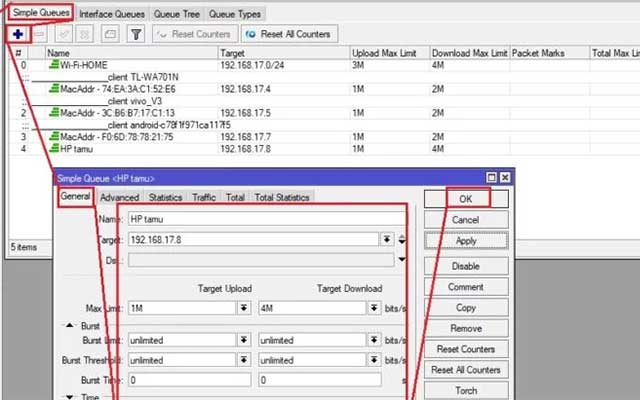
Sebelum masuk ke inti pembahasan, terlebih dahulu kami ingin menjelaskan sedikit mengenai apa itu Mikrotik. Jadi, ada dua jenis Mikrotik, yakni Mikrotik RouterOS dan Mikrotik RouterBoard.
Mikrotik RouterOS bisa diartikan sebagai perangkat lunak berupa sistem operasi berbasis Linux yang dapat mengubah Komputer atau Laptop menjadi Router jaringan.
Pengguna Mikrotik ini nantinya tidak akan memperoleh Router atau Modem sebagai penyedia internet di dalam rumah atau kantor. Perangkat tersebut diambil alih peran nya oleh PC yang sudah terpasang Mikrotik.
Sedangkan Mikrotik RouterBoard adalah sebuah perangkat keras yang berfungsi sebagai Router jaringan. Mikrotik jenis ini cukup banyak digunakan oleh Kantor atau Apartemen untuk memenuhi kebutuhan internet semua orang di dalamnya.
Kemudian seperti hal nya penggunaan Modem Wifi Indihome, Biznet dan layanan internet rumah lainnya, pengguna Mikrotik pun bisa saja mengalami masalah berupa koneksi internet lemot.
Bagi kalian yang sudah install Mikrotik maupun pasang Mikrotik RouterBoard dan mendapati masalah seperti ini, maka bisa diatasi dengan cara membagi limit Bandwidth per IP Address dari semua client yang terhubung.
Dengan cara membatasi bandwidth, maka setiap client akan memperoleh batasan atau limit bandwidth. Jika tidak dilakukan pembatasan limit bandwidth, maka IP Address dari perangkat client bisa memiliki kecepatan internet berbeda-beda.
Biasanya, aktivitas download file berukuran besar bakal menyita banyak limit bandwidth. Dampaknya, komputer atau client lain akan mengalami penurunan kecepatan koneksi.
Untuk membagi limit bandwidth Mikrotik per IP Address berarti kalian perlu mengetahui daftar IP Address dari semua client terhubung. Disini kalian bisa memanfaatkan fitur IP Scan guna melihat IP Address semua perangkat terhubung.
Setelah itu, kalian tinggal ikuti tata cara di bawah ini guna membagi limit bandwidth Mikrotik per IP Address menggunakan Simple Queue :
1. Buat Parent Baru
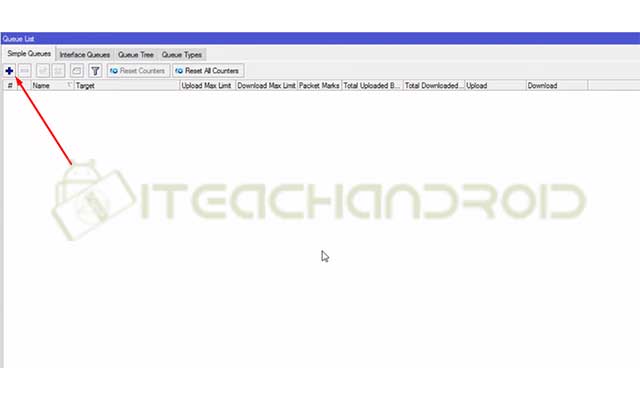
Langkah pertama silahkan buka Simple Queue lalu buat Parent baru dengan cara klik ikon Tambah ( + ) di sebelah kiri atas
2. Masukkan Alamat IP
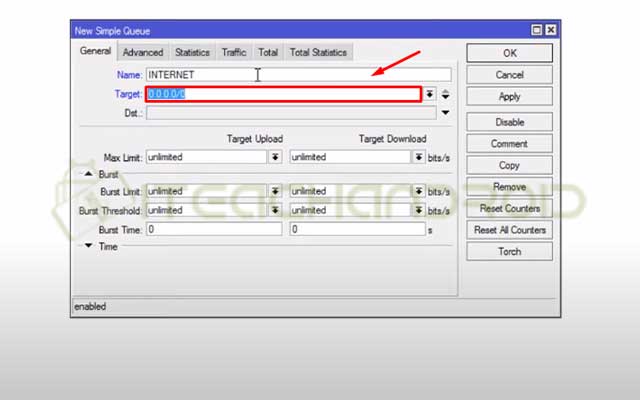
Buat nama Parent, lanjut masukkan alamat IP yang digunakan
3. Tentukan Bandwidth
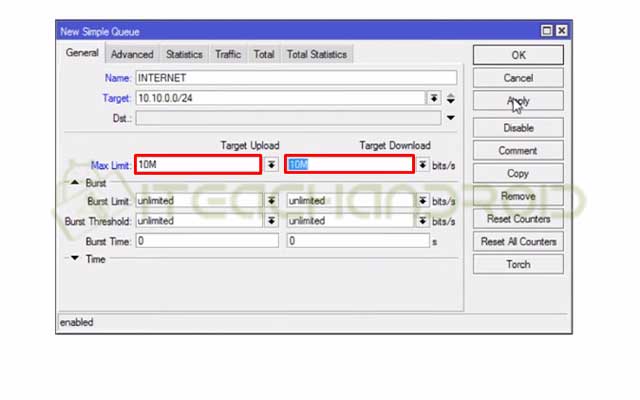
Setelah itu tentukan target Download dan target Upload sesuai kebutuhan. Jika sudah, klik Apply lalu OK.
4. Tambahkan Parent Client
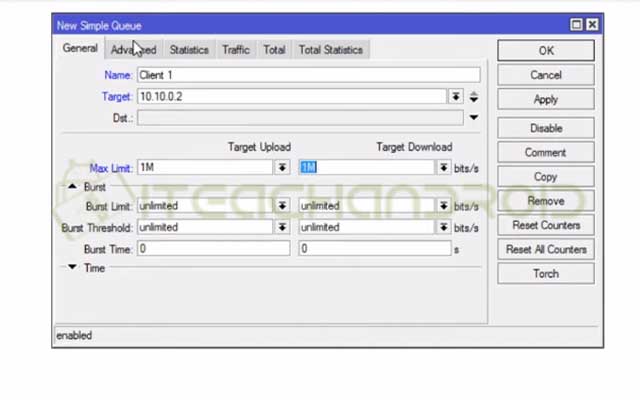
Setelah membuat Parent dan menentukan bandwidth, sekarang kalian tinggal tambahkan Parent baru untuk Client. Buat nama untuk Parent tersebut, masukkan alamat IP Client dan terapkan limit bandwidth untuk IP Address itu.
5. Masukkan Parent
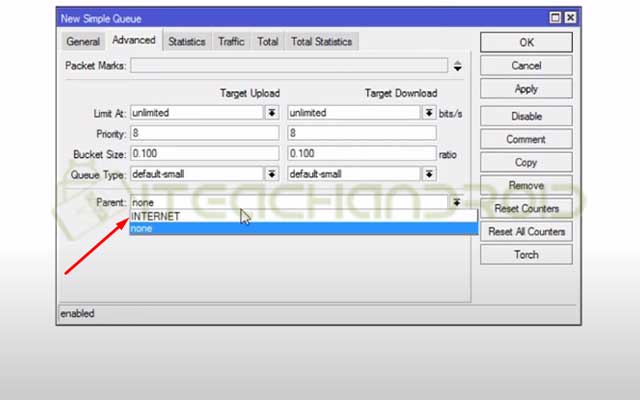
Kemudian masuk ke Tab Advanced, di kolom Parent, silahkan pilih nama Parent utama yang telah dibuat pertama kali. Jika sudah, klik Apply -> OK. Lakukan langkah 4 dan 5 untuk membatasi limit semua IP Address Client.
Membagi Bandwidth Dengan Mikrotik Secara Otomatis
Jika cara membatasi limit Bandwidth Mikrotik per IP Address diatas lumayan merepotkan, maka coba gunakan cara membagi bandwidth per alamat IP secara Otomatis.
Cara ini jelas lebih simpel dan praktis, hampir sama seperti membagi Bandwidth per User, hanya saja kalian tidak bisa menentukan kecepatan Upload dan Download per IP Address, sebab semuanya bakal di setting secara otomatis dan sama rata.
Sebelum menerapkan cara ini, silahkan hapus terlebih dahulu Parent Client yang sudah di buat pakai cara diatas, sisakan Parent utama saja. Setelah itu, ikuti langkah-langkah di bawah ini :
1. Buka Parent Utama
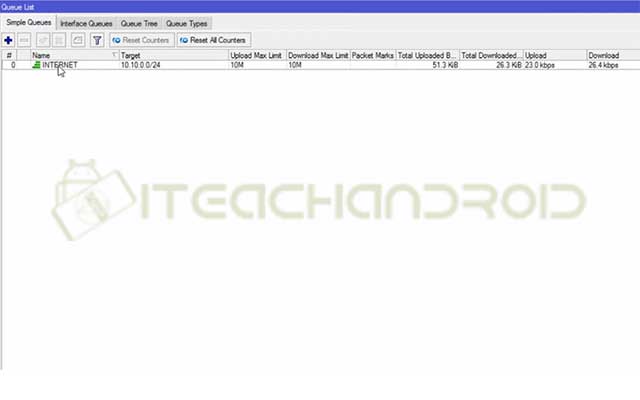
Klik dua kali pada nama Parent untuk membuka Parent tersebut
2. Masuk Tab Advanced
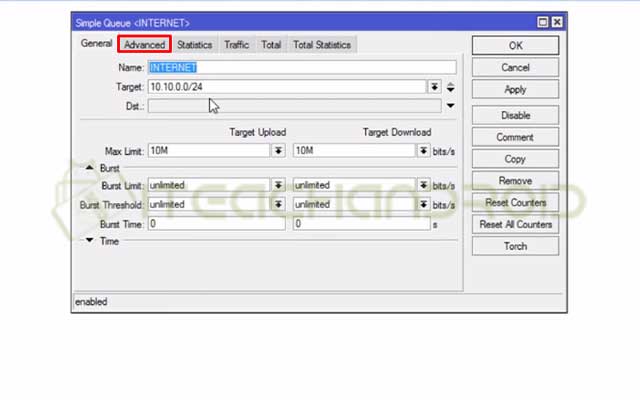
Lalu pada pop-up yang muncul, langsung saja klik Tab menu Advanced
3. Setting Queue Type
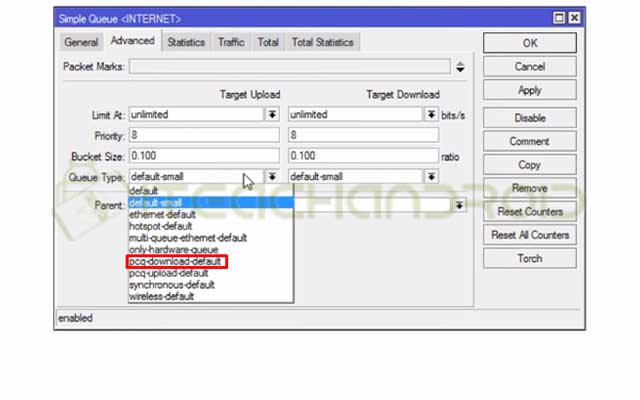
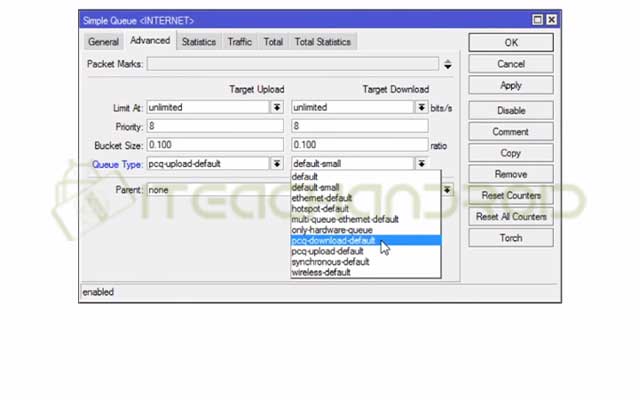
Setelah itu fokus ke kolom Queue Type, silahkan ubah settingan target Upload dan target Download dari default-small menjadi pcq-download-default
4. Klik Apply
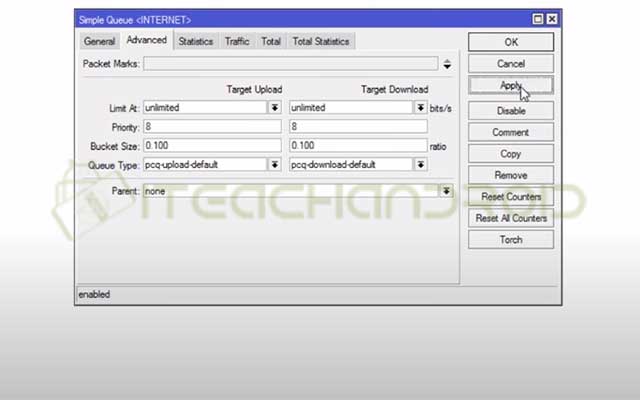
Jika sudah, simpan pengaturan limit bandwidth otomatis dengan cara klik Apply -> OK.
Jadi cara diatas hanya bisa dilakukan oleh admin atau pemilik Mikrotik itu sendiri. Dengan begitu, seluruh IP Address atau User Client yang terhubung ke Mikrotik mau tidak mau harus menerima kecepatan internet Download dan Upload sesuai limit yang diberikan.
KESIMPULAN
Demikianlah penjelasan dari Iteachandroid.com mengenai limit Bandwidth Mikrotik per IP Address. Dengan cara diatas kalian bisa menentukan kecepatan internet per IP Address yang terhubung.
Ada dua metode membatasi limit bandwidth Mikrotik, yaitu dengan cara memasukkan alamat IP dari masing-masing user dan cara otomatis melalui setelan Queue Type. Silahkan pilih cara yang menurut kalian paling efektif.
sumber gambar :
- Tim Iteachandroid.com
- tembolok.id
- Channel Youtube Tutorial Rumah Code
